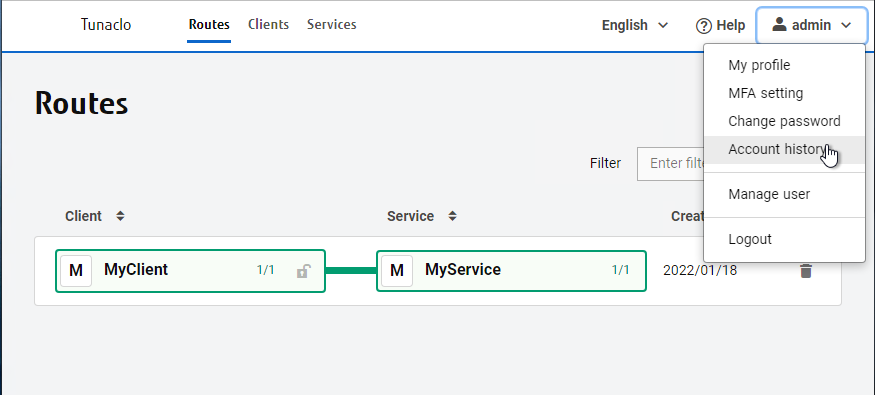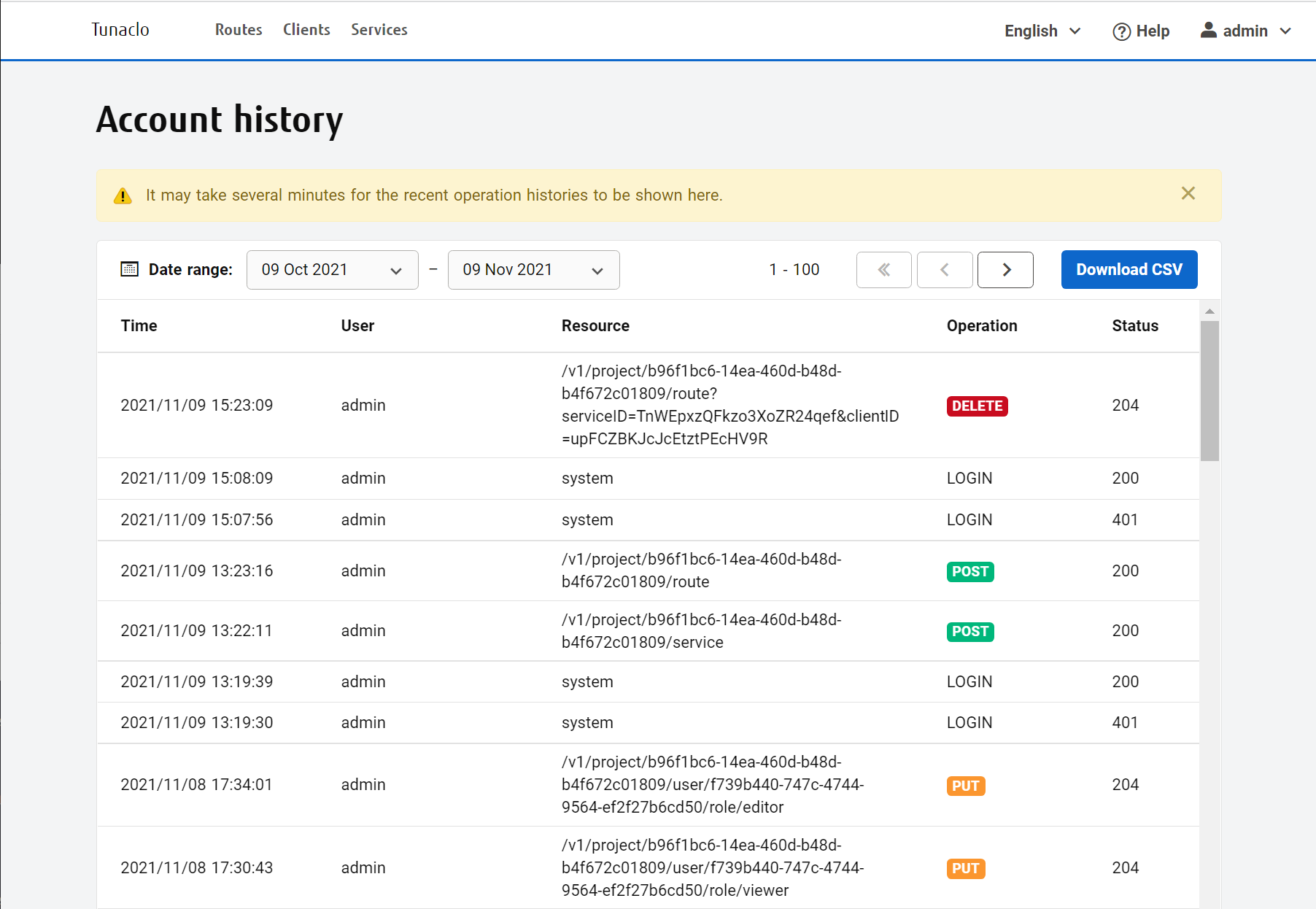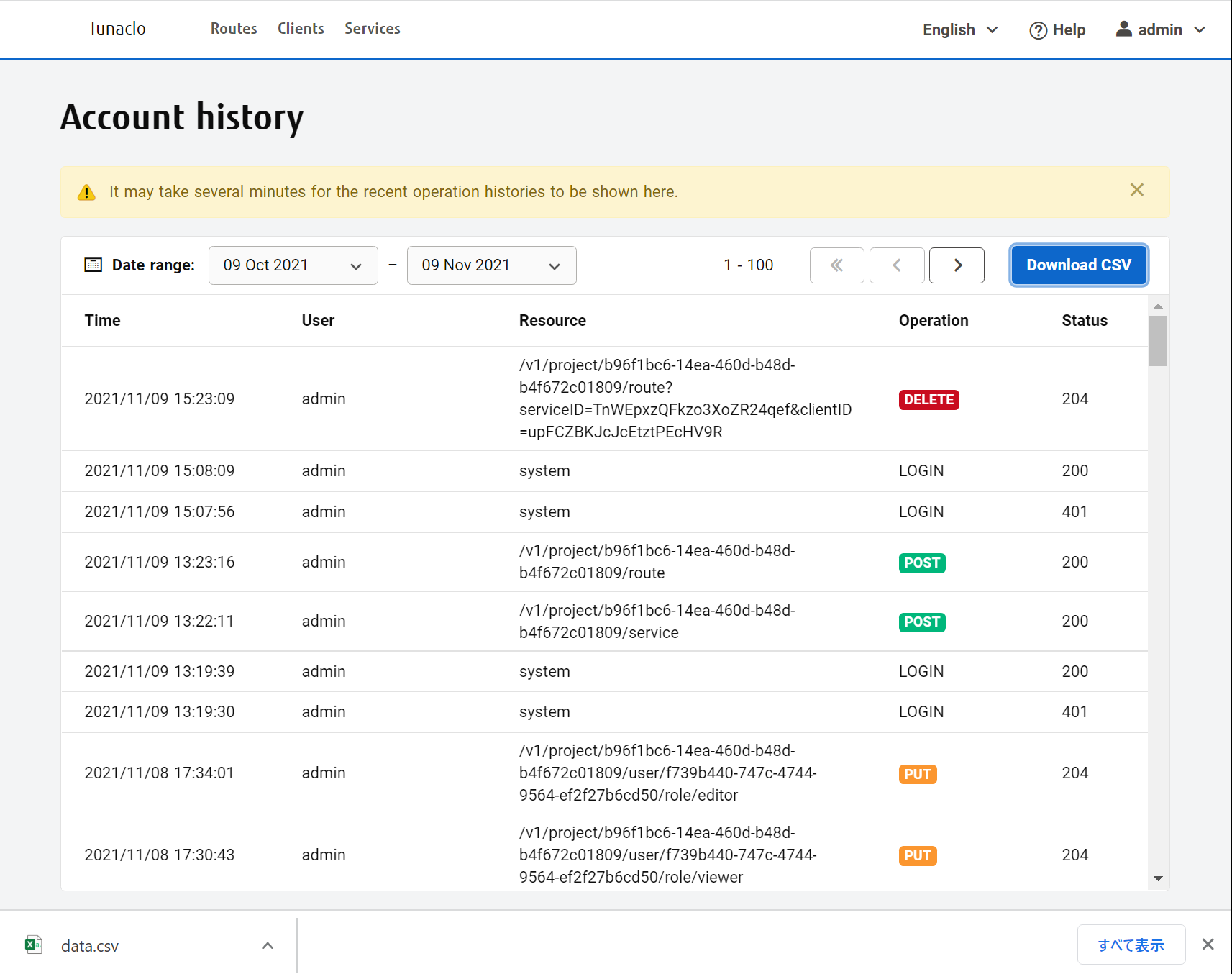監査ログ
API Connect では、サービス利用者がシステムへのログインや構成変更をおこなった記録を監査ログとして保存します。
監査ログの参照
以下の手順に従って、監査ログを参照します。
表示される項目について以下の表で説明します。
| 項目名 | 説明 |
|---|---|
| Date range | 画面に表示される監査ログの期間です。プルダウンのカレンダーから日付を選択することで期間を調整できます。デフォルトでは最新1カ月間のログが表示されます。 |
| Time | ユーザーが構成変更をおこなった日時が表示されます。タイムゾーンは端末のタイムゾーンで表示されます。 |
| User | 構成変更をおこなったユーザー名が表示されます。 |
| Resource | ユーザーの構成変更の対象が URI 形式で表示されます。システムへのログイン、パスワードリセットの場合は system と表示されます。 |
| Operation | Resource に対する操作が表示されます。 |
| Status | ユーザーの構成変更リクエストに対するステータスコードが表示されます。コードの詳細については RFC 7231 を参照ください。 |
構成変更をおこなってから監査ログに反映されるまで数分かかる場合があります。
Date range で指定した日付の翌日の監査ログが表示される場合があります。これは Date range はお使いの OS のタイムゾーンに基づいた日付が選択されますが、監査ログの抽出は UTC を用いるため時刻の差(日本の場合は9時間)が生じるためです。
監査ログのダウンロード
以下の手順に従って、監査ログをダウンロードします。
- API Connect ポータルの画面右上のメニューから [Account history] をクリックします。
![To history menu]()
- 監査ログが表示されます。[Download CSV] ボタンをクリックします。
![download csv]()
- アクセスしている端末に CSV 形式で監査ログファイル(data.csv)がダウンロードされます(イメージは Google Chrome で実行した場合です)。
![audit log downloaded]()
Data range を使って期間でフィルターしている場合、ダウンロードされる監査ログデータもフィルターして出力されます。